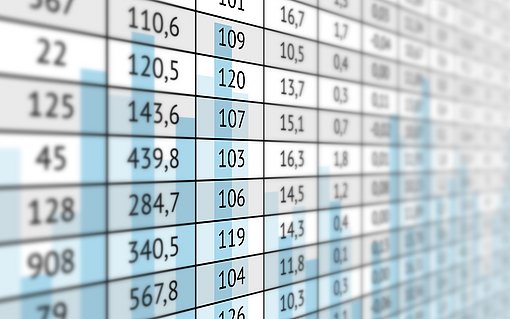So fügen Sie Datum und Zeit in Writer ein
Wenn Sie die aktuelle Zeit in ein Dokument einfügen möchten, dann klicken Sie im Menü von LibreOffice Writer auf "Einfügen/Feldbefehl/Uhrzeit". Alternativ dazu können Sie auch die Alt-Taste gedrückt halten und die Tastenfolge EFU drücken. Die Zeit erscheint mit Stunde, Minute und Sekunde jeweils zweistellig. Mit einem Doppelklick auf die Zeitangabe können Sie deren Format ändern und zum Beispiel die Sekunden weglassen. Im gleichen Einstellungsfenster können Sie die feststehende Uhrzeit auch in eine laufende Uhr umwandeln, indem Sie von "Uhrzeit (fix)" auf "Uhrzeit" umschalten. Wenn Sie das tun, erscheint jeweils die aktuelle Uhrzeit, wann immer die Felder des Dokuments aktualisiert werden. Die Felder werden aktualisiert, wenn Sie ein Dokument neu laden oder wenn Sie die Taste F9 drücken.
Das Datum fügen Sie ganz ähnlich ein, nämlich mit "Einfügen/Feldbefehl/Datum" oder auf der Tastatur Alt-EFD. Auch hier können Sie das Format mit einem Doppelklick ändern sowie das fixe Datum in ein laufendes Datum ändern.
Besonders wichtig sind oft die Zeitpunkte, zu denen ein Dokument erzeugt oder geändert wurde. Beide werden am PC grundsätzlich automatisch erfasst. Sie können diese Zeiten mit dem Windows Explorer anzeigen lassen, indem Sie mit der rechten Maustaste auf die Datei klicken und aus dem Kontextmenü den Eintrag "Eigenschaften" wählen. In Writer selbst können Sie diese Informationen mit "Datei/Eigenschaften" abrufen. Und hier steht noch eine zusätzliche Zeitangabe zur Verfügung, nämlich die Zeit, die zur Bearbeitung des Dokuments gebraucht wurde: die "Gesamtbearbeitungszeit".
Writer kann diese Zeitangaben ebenfalls als Felder in den Text selbst einfügen. Das Fenster dazu öffnen Sie mit F2 oder im Menü mit "Einfügen/Feldbefehl/Andere". Hier stehen unter "Dokumentinfo" die Angaben "Erstellt am", "Geändert am" und "Gesamtbearbeitungszeit" zur Verfügung.